Szerző:
Morris Wright
A Teremtés Dátuma:
2 Április 2021
Frissítés Dátuma:
26 Június 2024
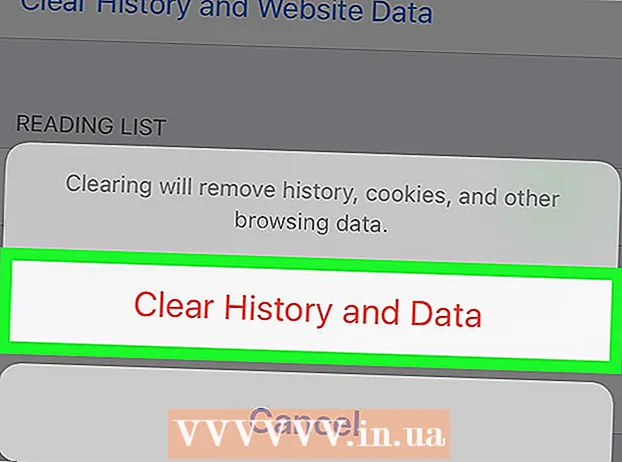
Tartalom
- Lépni
- 8. módszer 1: Chrome a PC-n
- 2/8 módszer: Chrome okostelefonon vagy táblagépen
- 3/8 módszer: Firefox PC-n
- 4/8 módszer: Firefox okostelefonon vagy táblagépen
- 8. módszer a 8-ból: Microsoft Edge
- 8 módszer: Internet Explorer
- 7/8 módszer: Safari PC-n
- 8/8 módszer: Safari okostelefonon vagy táblagépen
- Tippek
- Figyelmeztetések
Ebben a cikkben elolvashatja, hogyan törölheti a böngészési előzményeket a számítógépén, illetve táblagépén vagy okostelefonján. Az alábbiakban megtalálja a leggyakrabban használt böngészők, nevezetesen a Google Chrome, a Firefox, a Microsoft Edge, az Internet Explorer és a Safari követendő eljárásait.
Lépni
8. módszer 1: Chrome a PC-n
 Nyissa meg a Google Chrome-ot. Ez az a piros, zöld, sárga és kék színű gömb.
Nyissa meg a Google Chrome-ot. Ez az a piros, zöld, sárga és kék színű gömb.  kattintson ⋮. Ez az ikon az oldal jobb felső sarkában található. Ekkor megjelenik egy legördülő menü.
kattintson ⋮. Ez az ikon az oldal jobb felső sarkában található. Ekkor megjelenik egy legördülő menü.  Válassza a lehetőséget További feladatok. Ez a gomb szinte a legördülő menü alján található. Ekkor megjelenik egy másik legördülő menü.
Válassza a lehetőséget További feladatok. Ez a gomb szinte a legördülő menü alján található. Ekkor megjelenik egy másik legördülő menü.  kattintson Böngészési adatok törlése .... Ez az opció a menüben található További feladatok. Ez megnyitja a "Böngészési adatok törlése" oldalt.
kattintson Böngészési adatok törlése .... Ez az opció a menüben található További feladatok. Ez megnyitja a "Böngészési adatok törlése" oldalt.  Válassza ki a törölni kívánt időszakot. Kattintson a "Távolítsa el a következő elemeket innen" jobb oldali mezőre, és válassza ki a következő lehetőségek egyikét:
Válassza ki a törölni kívánt időszakot. Kattintson a "Távolítsa el a következő elemeket innen" jobb oldali mezőre, és válassza ki a következő lehetőségek egyikét: - Az elmúlt óra
- Ma
- Múlt hét
- Az elmúlt négy hét
- Elölről
 Győződjön meg arról, hogy a "Böngészési előzmények" be van jelölve
Győződjön meg arról, hogy a "Böngészési előzmények" be van jelölve  kattintson Böngészési adatok törlése. Ez az opció az ablak jobb alsó sarkában található. Így törölheti böngészési előzményeit a számítógépén a Google Chrome böngészőben.
kattintson Böngészési adatok törlése. Ez az opció az ablak jobb alsó sarkában található. Így törölheti böngészési előzményeit a számítógépén a Google Chrome böngészőben.
2/8 módszer: Chrome okostelefonon vagy táblagépen
 Nyissa meg a Google Chrome-ot. Koppintson a Google Chrome alkalmazás ikonjára. Ez az a piros, zöld, sárga és kék színű gömb.
Nyissa meg a Google Chrome-ot. Koppintson a Google Chrome alkalmazás ikonjára. Ez az a piros, zöld, sárga és kék színű gömb.  Érintse meg ⋮. Ez a gomb a képernyő jobb felső sarkában található. Ekkor megjelenik egy legördülő menü.
Érintse meg ⋮. Ez a gomb a képernyő jobb felső sarkában található. Ekkor megjelenik egy legördülő menü.  Érintse meg Történelem. Ez a legördülő menü egyik lehetősége.
Érintse meg Történelem. Ez a legördülő menü egyik lehetősége.  Érintse meg Böngészési adatok törlése .... Ez a gomb a képernyő jobb alsó sarkában található.
Érintse meg Böngészési adatok törlése .... Ez a gomb a képernyő jobb alsó sarkában található.  Pinty Böngészési előzmények Tovább. Ez biztosítja a böngészési előzmények törlését.
Pinty Böngészési előzmények Tovább. Ez biztosítja a böngészési előzmények törlését.  Érintse meg Böngészési adatok törlése. Ez a gomb a képernyő alján található.
Érintse meg Böngészési adatok törlése. Ez a gomb a képernyő alján található.  Amikor a rendszer kéri, koppintson a ikonra Böngészési adatok törlése. A Chrome-előzmények mostantól törlődnek okostelefonjáról vagy táblagépéről.
Amikor a rendszer kéri, koppintson a ikonra Böngészési adatok törlése. A Chrome-előzmények mostantól törlődnek okostelefonjáról vagy táblagépéről.
3/8 módszer: Firefox PC-n
 Nyissa meg a Firefoxot. A Firefoxot a kék gömb és a körülötte lévő narancssárga róka alapján ismerheti fel.
Nyissa meg a Firefoxot. A Firefoxot a kék gömb és a körülötte lévő narancssárga róka alapján ismerheti fel.  kattintson ☰. Ez az ikon az ablak jobb felső sarkában található. Ekkor megjelenik egy legördülő menü.
kattintson ☰. Ez az ikon az ablak jobb felső sarkában található. Ekkor megjelenik egy legördülő menü.  kattintson Történelem. Ehhez kattintson a legördülő menüben egy óra alakú ikonra.
kattintson Történelem. Ehhez kattintson a legördülő menüben egy óra alakú ikonra.  kattintson Előzmények törlése .... Ez az opció a menü legtetején található Történelem. Ekkor megnyílik egy ablak.
kattintson Előzmények törlése .... Ez az opció a menü legtetején található Történelem. Ekkor megnyílik egy ablak.  Válassza ki a törölni kívánt időszakot. Kattintson a "Törlendő időszak" melletti legördülő menüre, majd kattintson a következő lehetőségek egyikére:
Válassza ki a törölni kívánt időszakot. Kattintson a "Törlendő időszak" melletti legördülő menüre, majd kattintson a következő lehetőségek egyikére: - Az elmúlt óra
- Az elmúlt két óra
- Az elmúlt négy óra
- Ma
- Minden
 kattintson Törlés most. Ez a gomb a képernyő alján található. Kattintson rá a Firefox előzményei a számítógépről.
kattintson Törlés most. Ez a gomb a képernyő alján található. Kattintson rá a Firefox előzményei a számítógépről.
4/8 módszer: Firefox okostelefonon vagy táblagépen
 Nyissa meg a Firefoxot. Érintse meg a kék földgömböt, körülötte a narancssárga róka.
Nyissa meg a Firefoxot. Érintse meg a kék földgömböt, körülötte a narancssárga róka.  Érintse meg ☰ (iPhone) vagy be ⋮ (Android). Ez az ikon a képernyő jobb alsó vagy felső részén található. Ekkor megjelenik egy menü.
Érintse meg ☰ (iPhone) vagy be ⋮ (Android). Ez az ikon a képernyő jobb alsó vagy felső részén található. Ekkor megjelenik egy menü.  Érintse meg beállítások. Ez az opció a menü legalsó részén található.
Érintse meg beállítások. Ez az opció a menü legalsó részén található.  Görgessen lefelé, és koppintson a ikonra Törölje a személyes adatokat. Ez a lehetőség szinte az oldal alján található.
Görgessen lefelé, és koppintson a ikonra Törölje a személyes adatokat. Ez a lehetőség szinte az oldal alján található.  Győződjön meg arról, hogy a "Böngészési előzmények" csúszka "Be" helyzetben van
Győződjön meg arról, hogy a "Böngészési előzmények" csúszka "Be" helyzetben van  Érintse meg Törölje a személyes adatokat. Ez a gomb a képernyő alján található.
Érintse meg Törölje a személyes adatokat. Ez a gomb a képernyő alján található.  Érintse meg rendben amikor megkérdezték. Ez törli a Firefox előzményeit táblagépéről vagy okostelefonjáról.
Érintse meg rendben amikor megkérdezték. Ez törli a Firefox előzményeit táblagépéről vagy okostelefonjáról.
8. módszer a 8-ból: Microsoft Edge
 Nyissa meg a Microsoft Edge alkalmazást. Ez egy sötétkék ikon, amely "e" betű alakú.
Nyissa meg a Microsoft Edge alkalmazást. Ez egy sötétkék ikon, amely "e" betű alakú.  kattintson ⋯. Ez az opció az oldal jobb felső sarkában található. Ekkor megjelenik egy legördülő menü.
kattintson ⋯. Ez az opció az oldal jobb felső sarkában található. Ekkor megjelenik egy legördülő menü.  kattintson Beállítások. Ez a legördülő menü egyik utolsó lehetősége.
kattintson Beállítások. Ez a legördülő menü egyik utolsó lehetősége.  kattintson Válassza ki, hogy mit töröl. Ez a lehetőség a "Böngészési adatok törlése" alatt található.
kattintson Válassza ki, hogy mit töröl. Ez a lehetőség a "Böngészési adatok törlése" alatt található.  Pinty Böngészési előzmények Tovább. Ez biztosítja a böngésző előzményeinek törlését.
Pinty Böngészési előzmények Tovább. Ez biztosítja a böngésző előzményeinek törlését.  kattintson Tisztázni. Ez a gomb az Előzmények részben található. Ez törli az Edge előzményeit.
kattintson Tisztázni. Ez a gomb az Előzmények részben található. Ez törli az Edge előzményeit.
8 módszer: Internet Explorer
 Nyissa meg az Internet Explorert. Ehhez kattintson egy világoskék "e" alakú ikonra, körülötte egy sárga sávval.
Nyissa meg az Internet Explorert. Ehhez kattintson egy világoskék "e" alakú ikonra, körülötte egy sárga sávval.  Kattintson a Beállítások elemre
Kattintson a Beállítások elemre  kattintson Internetes lehetőségek. Ez a lehetőség a legördülő menü legalsó részén található. Ezután megjelenik az Internet opciókat tartalmazó ablak.
kattintson Internetes lehetőségek. Ez a lehetőség a legördülő menü legalsó részén található. Ezután megjelenik az Internet opciókat tartalmazó ablak.  kattintson Tisztázni…. Ez a gomb a "Böngészési előzmények" részben található, szinte a képernyő alján.
kattintson Tisztázni…. Ez a gomb a "Böngészési előzmények" részben található, szinte a képernyő alján.  Győződjön meg arról, hogy az "Előzmények" be van jelölve. Ha nincs pipa az „Előzmények” mellett, kattintson a tőle balra található jelölőnégyzetre.
Győződjön meg arról, hogy az "Előzmények" be van jelölve. Ha nincs pipa az „Előzmények” mellett, kattintson a tőle balra található jelölőnégyzetre.  kattintson Tisztázni. Ez a gomb az ablak alján található.
kattintson Tisztázni. Ez a gomb az ablak alján található.  kattintson Alkalmazni majd kattintson rendben. Ez megerősíti a változtatásokat, és az Internet Explorer programban tárolt adatok törlődnek a számítógép memóriájából.
kattintson Alkalmazni majd kattintson rendben. Ez megerősíti a változtatásokat, és az Internet Explorer programban tárolt adatok törlődnek a számítógép memóriájából.
7/8 módszer: Safari PC-n
 Nyissa meg a Safarit. Ehhez kattintson a kék iránytűre a Mac dokkolójában.
Nyissa meg a Safarit. Ehhez kattintson a kék iránytűre a Mac dokkolójában.  kattintson Szafari. Ez a menüelem a képernyő jobb felső sarkában található. Ekkor megjelenik egy legördülő menü.
kattintson Szafari. Ez a menüelem a képernyő jobb felső sarkában található. Ekkor megjelenik egy legördülő menü.  kattintson Előzmények törlése…. Ez a gomb szinte a legördülő menü tetején található Szafari.
kattintson Előzmények törlése…. Ez a gomb szinte a legördülő menü tetején található Szafari.  Válassza ki a törölni kívánt időszakot. Kattintson a "Törlés" jobb oldali négyzetre, majd kattintson a következő lehetőségek egyikére:
Válassza ki a törölni kívánt időszakot. Kattintson a "Törlés" jobb oldali négyzetre, majd kattintson a következő lehetőségek egyikére: - Az elmúlt óra
- Ma
- Ma és tegnap
- Minden adat
 kattintson Előzmények törlése. Ez a gomb az ablak alján található. Így törli a Safari előzményeket a számítógépről.
kattintson Előzmények törlése. Ez a gomb az ablak alján található. Így törli a Safari előzményeket a számítógépről.
8/8 módszer: Safari okostelefonon vagy táblagépen
 Nyissa meg az iPhone beállításait
Nyissa meg az iPhone beállításait  Görgessen lefelé, és koppintson a ikonra Szafari. Ehhez görgessen körülbelül egyharmaddal lefelé az oldalon.
Görgessen lefelé, és koppintson a ikonra Szafari. Ehhez görgessen körülbelül egyharmaddal lefelé az oldalon.  Görgessen lefelé, és koppintson a ikonra Történelem és webadatok törlése. Ez az opció majdnem a Safari oldal alján található.
Görgessen lefelé, és koppintson a ikonra Történelem és webadatok törlése. Ez az opció majdnem a Safari oldal alján található.  Érintse meg Történelem és adatok törlése amikor megkérdezték. A Safari böngészési előzményei törlődnek táblagépéről vagy okostelefonjáról.
Érintse meg Történelem és adatok törlése amikor megkérdezték. A Safari böngészési előzményei törlődnek táblagépéről vagy okostelefonjáról.
Tippek
- A böngészési előzmények néhány hetenkénti törlése elősegíti a böngésző zavartalan működését.
Figyelmeztetések
- Miután törölte a böngészési előzményeket, nem állíthatja vissza.



